
时间:2021-01-31 19:49:32 来源:www.win10xitong.com 作者:win10
任何电脑系统都会有瑕疵,win10系统也不例外。今天有用户遇到了Win10键盘大写键失灵的问题,要是遇到这个问题的用户对电脑知识不是很了解的话,可能自己就不知道怎么解决了。如果你不想找其他人来帮忙,解决这个问题的步骤如下:1、首先打开控制面板,点击更换输入法;2、在弹出的窗口中点击高级设置就轻轻松松的搞定了。要是你还没有解决,那接下来就一起来看看具体的Win10键盘大写键失灵的修复举措。
1.首先,打开控制面板,点击“更改输入法”。
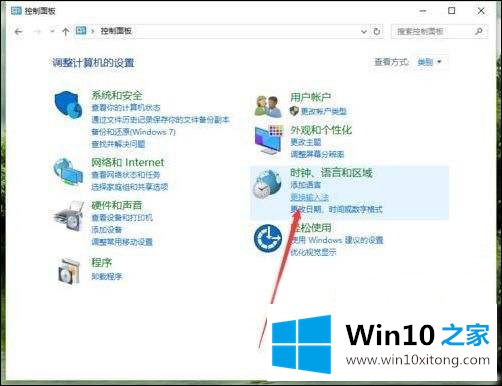
2.在弹出窗口中单击高级设置;
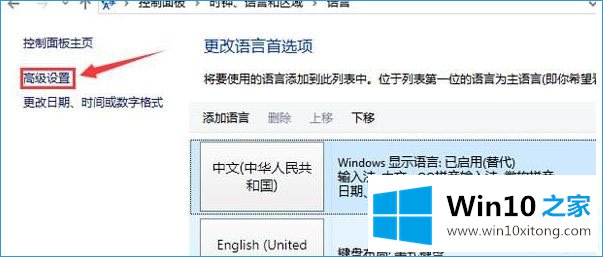
3.调出高级设置窗口后,选择开关输入法栏下的更改语言栏热键;
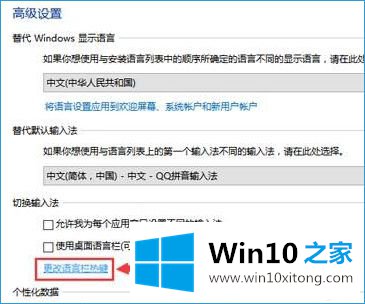
4.最后,弹出文本服务和输入语言窗口。我们切换到高级键设置选项卡,单击“按大写锁定”,然后单击“确定”保存设置。
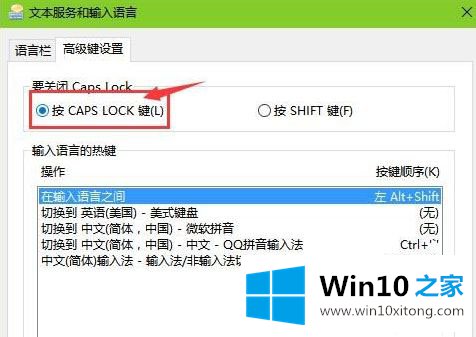
我上面给你介绍的是Win10系统中大写键失败的解决方案。如果你也遇到了大写键故障,可以采取上面的方法设置,解决。
至此Win10键盘大写键失灵的修复举措今天就给大家讲解到这里了,小编很乐意为大家分享win系统的相关知识。